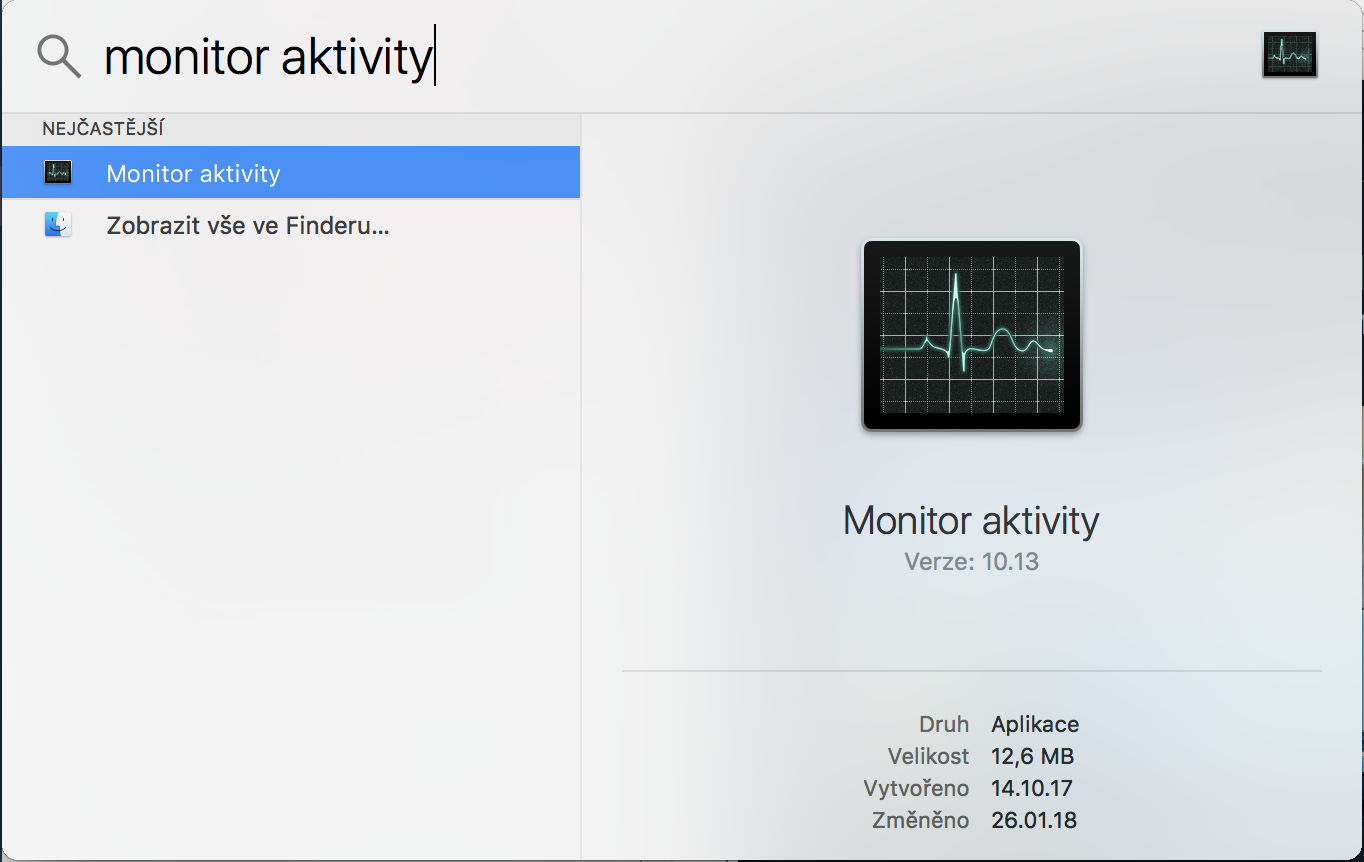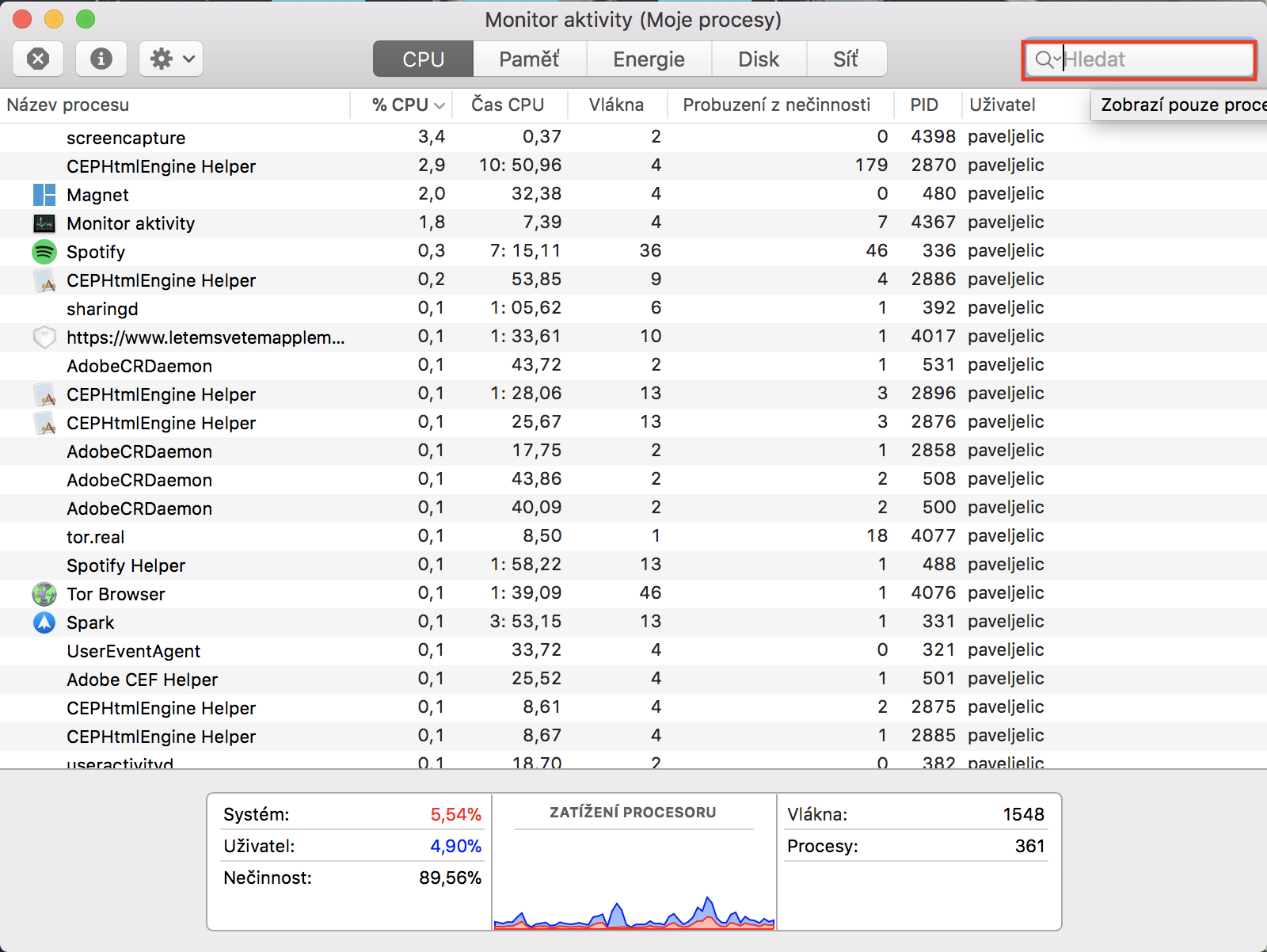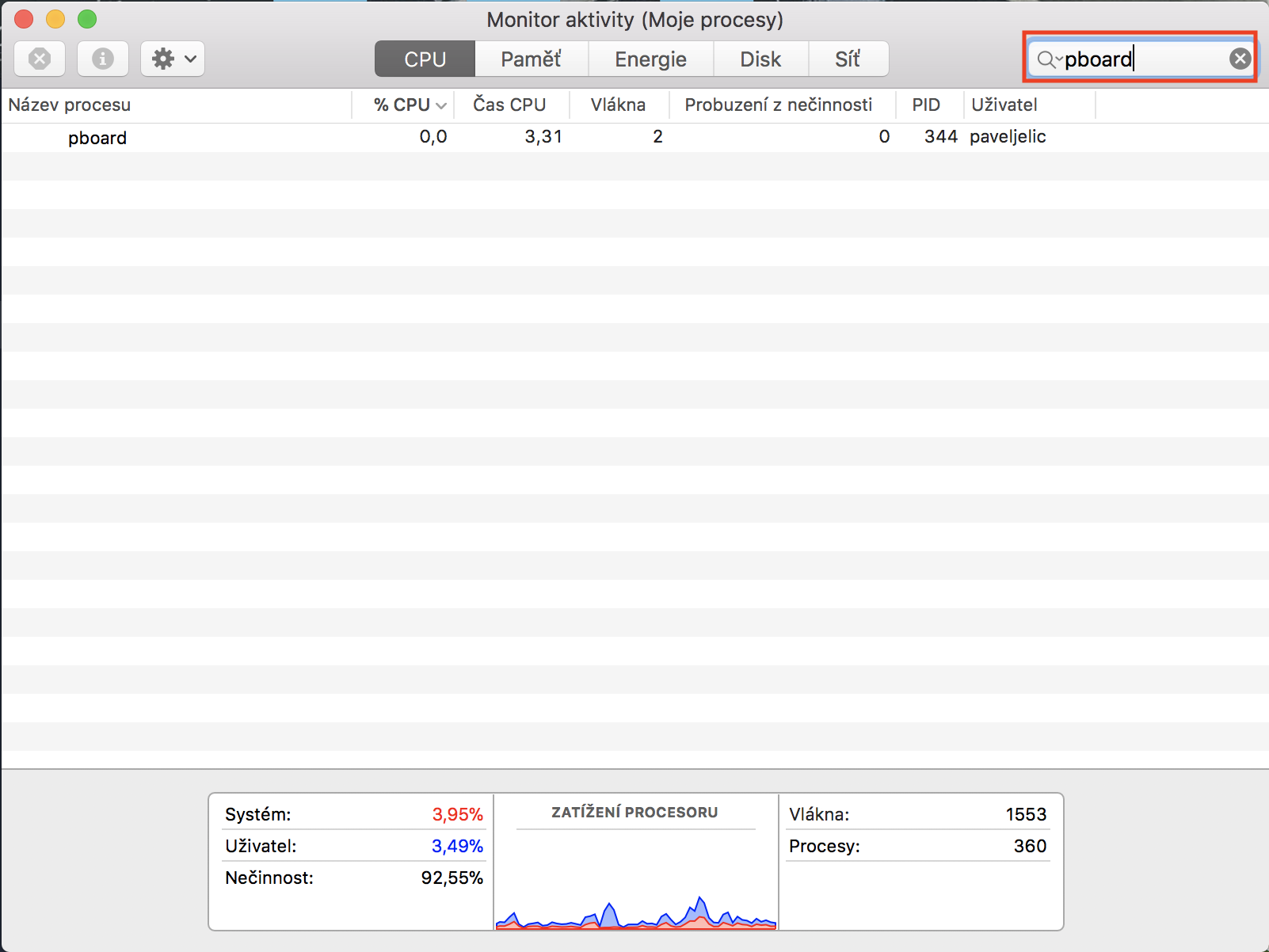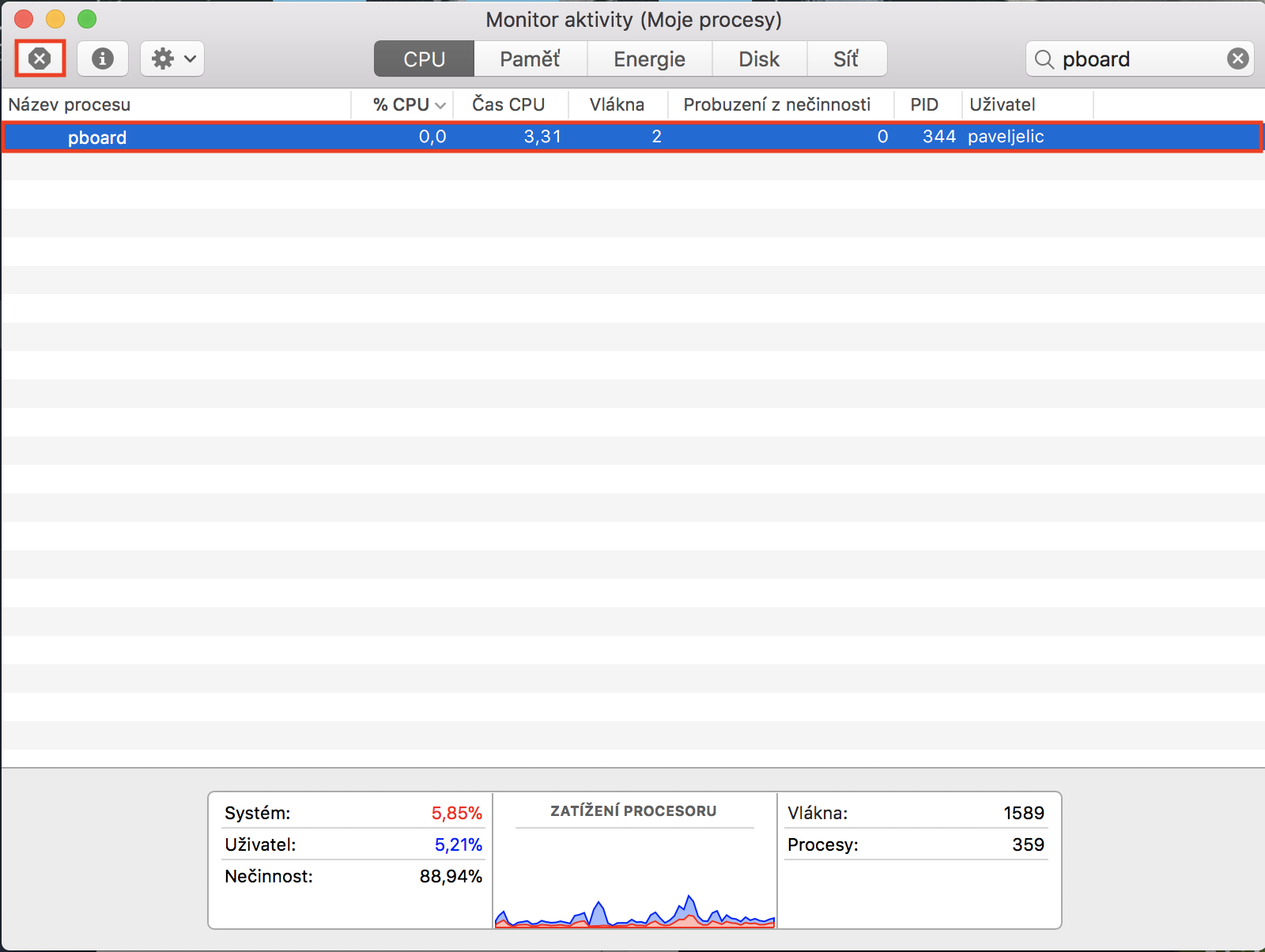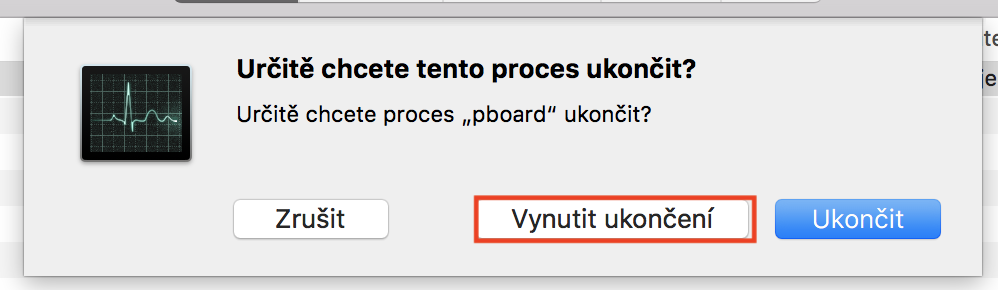ඔබ පාසල සඳහා වාර්තාවක් කරන්නේ නම් හෝ ඔබ සමහර ගොනු වෙනත් ස්ථානයකට පිටපත් කිරීමට උත්සාහ කරන්නේ නම් එය ඇත්ත වශයෙන්ම වැදගත් නොවේ. මෙම අවස්ථා දෙකේදීම සහ ගණන් කළ නොහැකි අනෙකුත් අවස්ථා වලදී, ඔබට සෑම මෙහෙයුම් පද්ධතියකටම ආවේණික වූ පිටපත් කිරීමේ සහ ඇලවීමේ ක්රියාකාරිත්වය අවශ්ය වේ. කෙසේ වෙතත්, macOS හි, සඳහන් කළ ශ්රිතය ක්රියා නොකරන විට අපට සමහර විට අපහසුතාවයක් ඇති විය හැක, හෝ හිර වෙනවා. මෙම අවස්ථාවෙහිදී, ඇත්ත වශයෙන්ම, එය ශ්රිතය ගැනම නොව, පිටපත් කළ දත්ත සුරකින ක්ලිප්බෝඩ් (එනම් ක්ලිප්බෝඩ්) ගැන නොවේ. සරලව කිවහොත්, Cmd + C කෙටිමං එබීමෙන් පසු දත්ත එයට සුරැකෙන්නේ නැත. සියල්ලට පසු, අපි අපගේ කතුවැකි කාර්යාලයේදී ද මෙම ගැටලුවට මුහුණ දුන් අතර, එම ගැටලුව විසඳන්නේ කෙසේද යන්න පිළිබඳ ලිපියක් අපි ඔබ වෙත ගෙන එන්නේ එබැවිනි.
එය විය හැකිය ඔබට උනන්දුවක්
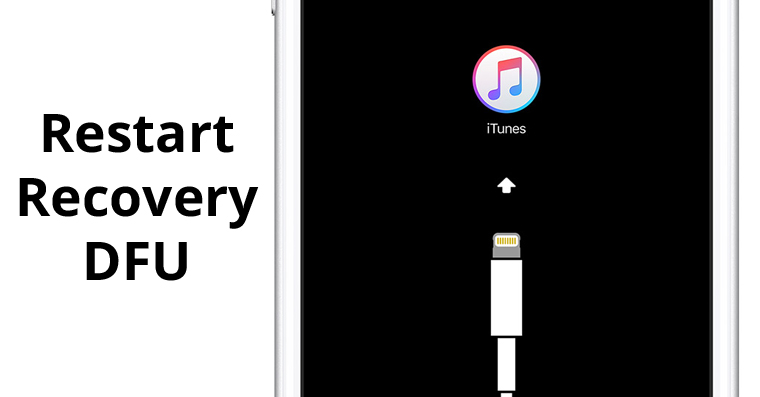
කැඩුණු ක්ලිප්බෝඩ් සවි කරන්නේ කෙසේද
- අපි සියල්ල අවසන් කරන්නෙමු (හැකි තරම්) ධාවනය වන යෙදුම්
- දේශීය උපයෝගීතාව ධාවනය කරමු ක්රියාකාරකම් මොනිටරය (එක්කෝ භාවිතා කිරීමෙන් අවධානය යොමු කරන්න සහ හෝ තුළ Launchpad ෆෝල්ඩරය තුළ ජින්)
- පෙළ කොටුව භාවිතා කරමින් ඉහළ දකුණු කෙළවරේ බලන්න අපි ක්රියාවලිය සොයන්නෙමු"පුවරුව"
- pboard ක්රියාවලිය අපි සලකුණු කරමු ක්ලික් කිරීමෙන්
- අපි එය අවසන් කරන්නෙමු X නිරූපකය භාවිතා කරමින්, කවුළුවේ ඉහළ වම් කොටසෙහි පිහිටා ඇත
- V සංවාද කොටුව ක්රියාවලියේ අවසානය තහවුරු කරන්න - ඔබන්න බලාත්මක කරන්න අවසානය
පර්යන්තය
ඔබ චිත්රක අතුරුමුහුණතට වඩා ටර්මිනලය සමඟ වැඩ කිරීමට මඳක් සමීප නම්, ඔබට මෙම විධානය භාවිතා කර එම ක්රියා පටිපාටියම සාක්ෂාත් කරගත හැකිය:
කිලාල් පුවරුව
මෙම අවස්ථාවෙහිදී පවා පිටපත් කිරීමේ සහ ඇලවීමේ කාර්යය ඔබ වෙනුවෙන් ක්රියා නොකරන්නේ නම්, පද්ධතියේ දෝෂයක් ඇති බව බොහෝ දුරට ඉඩ ඇත - එබැවින් මැක් නැවත ආරම්භ කිරීමට උත්සාහ කරන්න. නැවත ආරම්භ කිරීමෙන් පසුව පවා පිටපත් කිරීම සහ ඇලවීම ක්රියා නොකරන්නේ නම්, ඔබට බොහෝ විට කැඩී ඇති යතුරුපුවරුවක් තිබේ. ඔබ මෙම රෝගය ද බැහැර කරන්නේ නම්, ඔබට පද්ධතිය නැවත ස්ථාපනය කිරීම හෝ බලයලත් සේවා මධ්යස්ථානයකට යාම පවා වළක්වා ගත නොහැක.